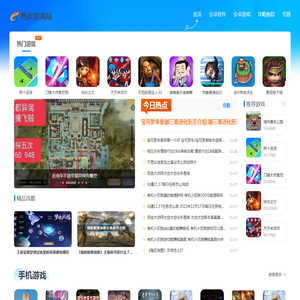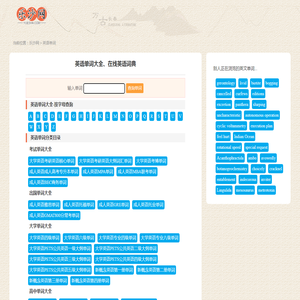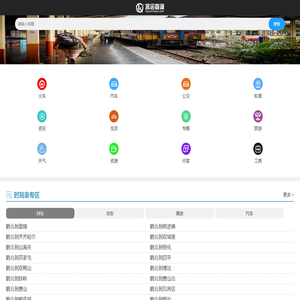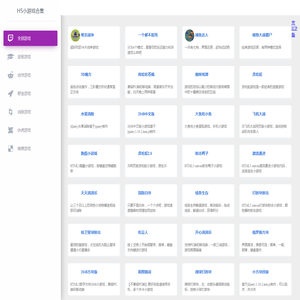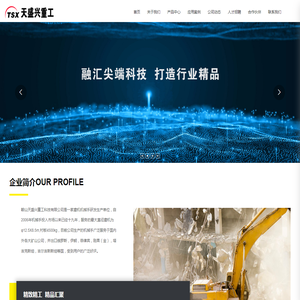USB启动:联想笔记本如何更改启动顺序 (usb启动盘bios设置)
对于联想笔记本电脑来说,更改启动顺序是通过BIOS设置来实现的,这是让你的电脑能够从USB启动盘启动的关键步骤。下面我们就详细介绍一下如何进行操作。

准备工作是必须的。先确保你已经准备好了一个包含操作系统的USB启动盘。你可以使用工具比如Rufus或者刻录软件将ISO镜像写入USB盘中。插入USB启动盘后,重新启动你的联想笔记本。
这时,迅速按下进入BIOS的热键。不同的联想笔记本可能使用不同的键,比如F2、F1、Delete键,或者是小新系列的Novo按钮。在按下电源键后,马上开始按这些键,直到BIOS界面出现。通常情况下,F2是最常见的热键。
进入BIOS后,使用箭头键选择“BOOT”选项卡。在这里,你可以看到各种可启动设备的列表。你的目标是将USB设备放在第一位。在这个部分,找到并选择“Boot Priority”或类似的选项,选择“USB HDD”或你的USB设备名,然后按回车键将其移动到第一位。
设置完成后,找到“Exit”选项并选择“Save Changes and Exit”。这时,系统会提示是否保存并退出,选择“yes”确认保存。电脑会自动重启,如果USB启动盘正常工作,系统就会开始从USB启动盘载入。
如果没有自动启动,重启电脑并在开机时再次按下进入启动菜单的热键,比如F12,选择USB启动选项。这样可以强制电脑在这次启动中使用USB设备作为启动盘。
在操作过程中,建议提前备份重要数据,以防万一。同时,确保USB启动盘已经正确识别,并且在BIOS中正确设置。如果出现启动失败的情况,检查USB启动盘是否正常,或者重新制作启动盘。
总体来说,虽然初次操作可能会稍显复杂,但按照这些步骤,耐心操作就能顺利完成联想笔记本的启动顺序更改。希望这些说明对你有所帮助!🖥️💻
本文地址: http://cx.ruoyidh.com/diannaowz/5f277b26478232b3134c.html